8 Bước Khắc Phục Lỗi Tivi Samsung Không Vào Được YouTube
Lý do tivi Samsung không vào được YouTube? 8 bước chi tiết giúp bạn tự khắc phục lỗi kết nối, ứng dụng và hệ thống ngay. Xem ngay!
- 1. Kiểm tra kết nối Internet của tivi
- 1.1. Xác định trạng thái kết nối mạng
- 1.2. Khởi động lại thiết bị mạng
- 2. Khởi động lại tivi Samsung
- 2.1. Tắt nguồn hoàn toàn
- 3. Cập nhật ứng dụng YouTube lên phiên bản mới nhất
- 3.1. Truy cập kho ứng dụng
- 3.2. Cập nhật thủ công
- 4. Xóa bộ nhớ đệm và dữ liệu ứng dụng YouTube
- 4.1. Giải phóng tài nguyên ứng dụng
- 4.2. Lợi ích của việc xóa bộ nhớ đệm
- 5. Cài đặt lại ứng dụng YouTube
- 5.1. Gỡ bỏ ứng dụng
- 5.2. Tải lại ứng dụng
- 6. Đặt lại Smart Hub (Khôi phục cài đặt ứng dụng)
- 6.1. Thực hiện đặt lại Smart Hub
- 6.2. Lưu ý quan trọng
- 7. Cập nhật phần mềm hệ thống của tivi
- 7.1. Kiểm tra và cài đặt cập nhật
- 7.2. Tầm quan trọng của phần mềm mới
- 8. Khôi phục cài đặt gốc của tivi (Factory Reset)
- 8.1. Quy trình khôi phục
- 8.2. Hậu quả và chuẩn bị
Khi chiếc tivi Samsung không vào được YouTube, trải nghiệm giải trí thường ngày có thể bị gián đoạn, gây ra nhiều phiền toái và khó chịu cho người dùng. Đây là một lỗi khá phổ biến, khiến nhiều gia đình bối rối khi không thể truy cập các nội dung yêu thích trên nền tảng YouTube.
Để giúp khắc phục tình trạng tivi Samsung không mở được YouTube, bài viết này Điện máy Tùng Lan sẽ hướng dẫn chi tiết quy trình 8 bước, từ cơ bản đến nâng cao, mà bạn hoàn toàn có thể tự thực hiện tại nhà. Chỉ với vài thao tác đơn giản, chiếc tivi sẽ nhanh chóng hoạt động ổn định trở lại, mang đến những phút giây giải trí trọn vẹn và liền mạch.
1. Kiểm tra kết nối Internet của tivi
Trước khi đi sâu vào các giải pháp phức tạp, việc đầu tiên bạn cần làm là đảm bảo tivi của mình có kết nối internet ổn định. Đây là nguyên nhân cơ bản nhất khiến tivi không vào được YouTube Samsung.
1.1. Xác định trạng thái kết nối mạng
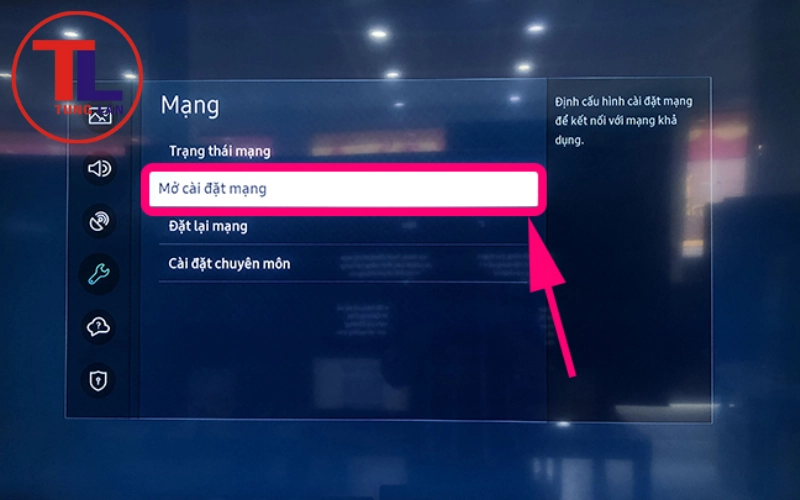
Xác định trạng thái kết nối mạng
Đầu tiên, bạn hãy kiểm tra biểu tượng mạng trên tivi của mình. Thông thường, biểu tượng này sẽ hiển thị ở góc màn hình hoặc trong phần cài đặt nhanh. Đảm bảo rằng tivi đã kết nối với mạng wifi hoặc dây LAN. Nếu biểu tượng mạng hiển thị dấu X hoặc không có tín hiệu, đó chính là vấn đề.
Tiếp theo, hãy thử truy cập các ứng dụng khác có yêu cầu kết nối mạng như Netflix, trình duyệt web hoặc các dịch vụ xem phim trực tuyến khác. Nếu các ứng dụng này hoạt động bình thường, điều đó cho thấy kết nối internet của tivi bạn đang ổn định và vấn đề nằm ở chính ứng dụng YouTube. Ngược lại, nếu không ứng dụng nào kết nối được, thì nguyên nhân chính là do mạng internet.
1.2. Khởi động lại thiết bị mạng

Khởi động lại thiết bị mạng
Một trong những cách hiệu quả nhất để làm mới kết nối internet là khởi động lại modem wifi và router (nếu có). Bạn hãy thực hiện theo các bước sau:
- Rút dây nguồn của modem wifi và router ra khỏi ổ điện.
- Chờ khoảng 60 giây. Khoảng thời gian này đủ để các thiết bị xả hết điện tích còn lại và làm mới hoàn toàn hệ thống.
- Cắm lại dây nguồn và đợi các đèn tín hiệu trên modem/router ổn định trở lại (thường mất khoảng 2-3 phút).
- Sau khi các thiết bị mạng đã khởi động hoàn tất, hãy kết nối lại tivi với mạng và thử mở ứng dụng YouTube. Rất nhiều trường hợp không vào được YouTube trên tivi Samsung đã được giải quyết chỉ với bước đơn giản này.
2. Khởi động lại tivi Samsung
Giống như máy tính hay điện thoại, tivi cũng có thể gặp phải các lỗi tạm thời hoặc xung đột phần mềm sau một thời gian dài hoạt động liên tục. Khởi động lại tivi sẽ giúp làm mới hệ thống và khắc phục những lỗi nhỏ này.
2.1. Tắt nguồn hoàn toàn

Tắt nguồn hoàn toàn
Không chỉ tắt bằng điều khiển, bạn cần thực hiện tắt nguồn hoàn toàn để đảm bảo tivi được làm mới hoàn toàn:
- Sử dụng điều khiển từ xa để tắt tivi.
- Rút phích cắm điện của tivi khỏi ổ cắm. Đây là bước quan trọng để cắt hoàn toàn nguồn điện, giúp tivi xả hết điện tích còn lại trong các linh kiện.
- Chờ ít nhất 5 phút. Khoảng thời gian này cho phép bộ nhớ tạm thời của tivi được xóa sạch và các hệ thống được làm mới hoàn toàn.
- Cắm lại phích cắm và bật tivi.
2.2. Kiểm tra lại ứng dụng YouTube

Kiểm tra lại ứng dụng YouTube
Sau khi tivi khởi động lại, hãy mở ngay ứng dụng YouTube để xem lỗi tivi Samsung không vào được YouTube đã được khắc phục chưa. Nhiều lỗi nhỏ, tạm thời thường được giải quyết chỉ bằng một thao tác khởi động lại đơn giản này.
Xem thêm: Cách Khắc Phục Lỗi Youtube Trên Tivi Samsung Bị Mất Tiếng Hiệu Quả
3. Cập nhật ứng dụng YouTube lên phiên bản mới nhất
Ứng dụng YouTube, giống như bất kỳ phần mềm nào khác, cần được cập nhật thường xuyên để đảm bảo tính tương thích, vá lỗi bảo mật và bổ sung các tính năng mới. Một phiên bản YouTube cũ có thể là nguyên nhân chính khiến bạn không vào được YouTube trên tv Samsung.
3.1. Truy cập kho ứng dụng

Truy cập kho ứng dụng
Để cập nhật ứng dụng, bạn cần truy cập vào kho ứng dụng của tivi Samsung:
- Trên điều khiển, nhấn nút "Home" (thường có biểu tượng hình ngôi nhà) hoặc "Smart Hub".
- Chọn mục "APPS" hoặc "Ứng dụng". Đây là nơi chứa tất cả các ứng dụng đã cài đặt và kho ứng dụng để bạn tải về.
3.2. Cập nhật thủ công
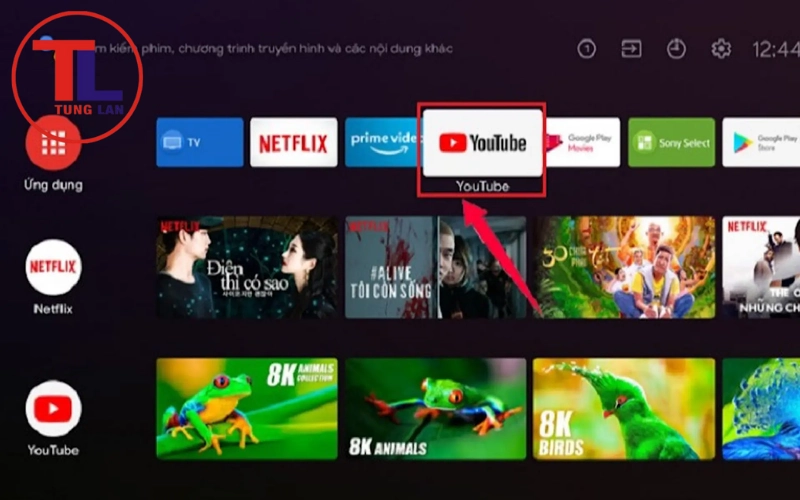
Cập nhật thủ công
Trong kho ứng dụng, bạn hãy tìm ứng dụng YouTube trong danh sách. Nếu có tùy chọn "Cập nhật" hoặc biểu tượng cập nhật (thường là mũi tên xoay tròn), hãy chọn để tải phiên bản mới nhất.
Theo thống kê từ các nhà phát triển ứng dụng và kinh nghiệm sửa chữa thực tế của chúng tôi, khoảng 20% lỗi ứng dụng phát sinh do người dùng đang sử dụng phiên bản cũ không tương thích với hệ thống hoặc máy chủ. Việc cập nhật không chỉ giúp khắc phục lỗi mà còn mang lại trải nghiệm tốt hơn với các tính năng mới nhất.
4. Xóa bộ nhớ đệm và dữ liệu ứng dụng YouTube
Bộ nhớ đệm (cache) và dữ liệu ứng dụng có thể bị hỏng hoặc tích tụ quá nhiều, gây ra xung đột và khiến ứng dụng YouTube không thể hoạt động bình thường. Đây là một bước quan trọng để sửa tivi bị lỗi không vào được YouTube.
4.1. Giải phóng tài nguyên ứng dụng
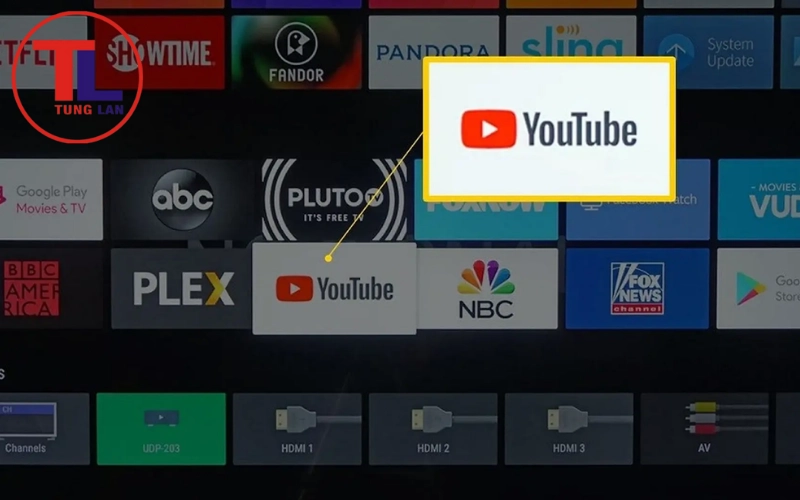
Giải phóng tài nguyên ứng dụng
Bạn hãy thực hiện theo các bước sau để xóa bộ nhớ đệm và dữ liệu:
- Vào phần "Cài đặt" (Settings) của tivi.
- Tìm đến mục "Ứng dụng" (Apps) hoặc "Quản lý ứng dụng" (Application Manager).
- Chọn ứng dụng YouTube trong danh sách.
- Tìm tùy chọn "Xóa bộ nhớ đệm" (Clear Cache) và "Xóa dữ liệu" (Clear Data).
- Lưu ý quan trọng: Việc "Xóa dữ liệu" sẽ đăng xuất tài khoản YouTube của bạn khỏi ứng dụng và xóa các cài đặt tùy chỉnh. Bạn sẽ cần đăng nhập lại sau khi hoàn tất.
4.2. Lợi ích của việc xóa bộ nhớ đệm
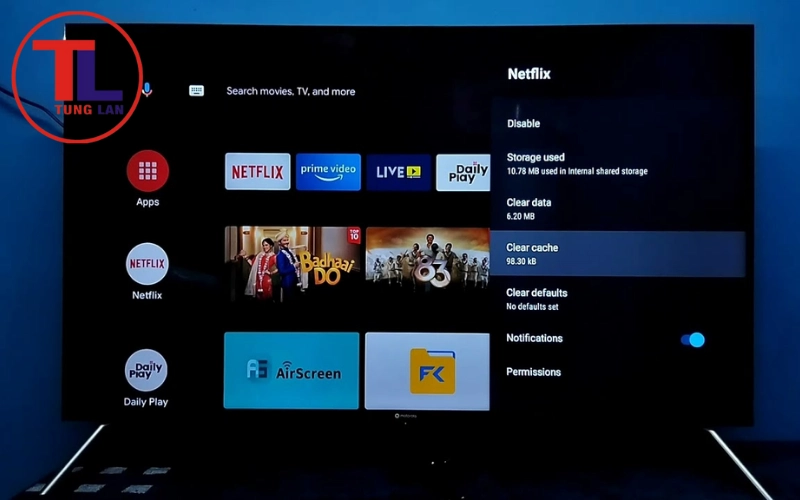
Lợi ích của việc xóa bộ nhớ đệm
Việc xóa bộ nhớ đệm giúp loại bỏ các tệp tạm thời bị hỏng hoặc xung đột. Các tệp này thường được ứng dụng lưu lại để tăng tốc độ tải, nhưng khi chúng bị lỗi, chúng lại trở thành nguyên nhân gây ra sự cố.
Một ví dụ điển hình là khi bạn xem nhiều video, bộ nhớ đệm sẽ lưu trữ thumbnail và dữ liệu tạm thời. Nếu một trong số đó bị lỗi, nó có thể ngăn ứng dụng khởi động hoặc tải nội dung. Việc xóa dữ liệu cũng giúp ứng dụng trở về trạng thái ban đầu, giải quyết triệt để các vấn đề liên quan đến cài đặt bị lỗi.
5. Cài đặt lại ứng dụng YouTube

Cài đặt lại ứng dụng YouTube
Nếu việc xóa bộ nhớ đệm và dữ liệu không hiệu quả, có thể bản thân ứng dụng YouTube đã bị lỗi nghiêm trọng hoặc cài đặt không đúng cách. Trong trường hợp này, việc gỡ bỏ và cài đặt lại ứng dụng là giải pháp tối ưu.
5.1. Gỡ bỏ ứng dụng
- Trên màn hình chính của tivi, di chuyển đến biểu tượng ứng dụng YouTube.
- Nhấn giữ nút "OK" (hoặc nút chọn) trên điều khiển cho đến khi xuất hiện menu tùy chọn.
- Chọn "Gỡ cài đặt" (Uninstall) hoặc "Xóa" (Delete). Xác nhận thao tác nếu được hỏi.
5.2. Tải lại ứng dụng
- Sau khi gỡ bỏ, bạn hãy vào lại mục "APPS" hoặc "Ứng dụng" trên Smart Hub.
- Tìm kiếm "YouTube" trong kho ứng dụng.
- Chọn "Cài đặt" (Install) hoặc "Tải về" (Download) để cài đặt lại ứng dụng.
- Sau khi cài đặt xong, hãy mở ứng dụng và đăng nhập lại tài khoản của bạn. Việc cài đặt lại giúp đảm bảo bạn có một phiên bản ứng dụng sạch, không bị lỗi và tương thích hoàn hảo với hệ thống tivi.
6. Đặt lại Smart Hub (Khôi phục cài đặt ứng dụng)
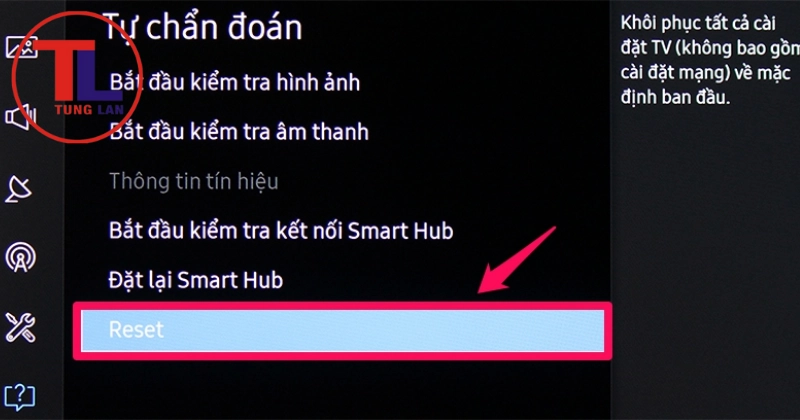
Đặt lại Smart Hub (Khôi phục cài đặt ứng dụng)
Smart Hub là trung tâm điều khiển các ứng dụng và tính năng thông minh trên tivi Samsung. Nếu Smart Hub gặp sự cố, nó có thể ảnh hưởng đến khả năng hoạt động của các ứng dụng, bao gồm cả YouTube. Đặt lại Smart Hub sẽ đưa các cài đặt ứng dụng về trạng thái mặc định.
6.1. Thực hiện đặt lại Smart Hub
- Nhấn nút "Menu" hoặc "Home" trên điều khiển.
- Vào "Cài đặt" (Settings) -> "Hỗ trợ" (Support) -> "Tự chẩn đoán" (Self Diagnosis).
- Chọn "Đặt lại Smart Hub" (Reset Smart Hub).
- Hệ thống sẽ yêu cầu bạn nhập mã PIN. Mã PIN mặc định thường là 0000. Nếu bạn đã thay đổi, hãy nhập mã PIN của mình.
6.2. Lưu ý quan trọng
Thao tác này sẽ đăng xuất tất cả tài khoản của bạn khỏi các ứng dụng và xóa các ứng dụng không được cài đặt sẵn (những ứng dụng bạn đã tải về). Bạn sẽ cần đăng nhập lại vào các tài khoản và cài đặt lại các ứng dụng yêu thích sau khi quá trình đặt lại hoàn tất. Mặc dù mất một chút thời gian để thiết lập lại, nhưng đây là một giải pháp hữu hiệu nếu tivi Samsung không mở được YouTube do lỗi hệ thống của Smart Hub.
7. Cập nhật phần mềm hệ thống của tivi
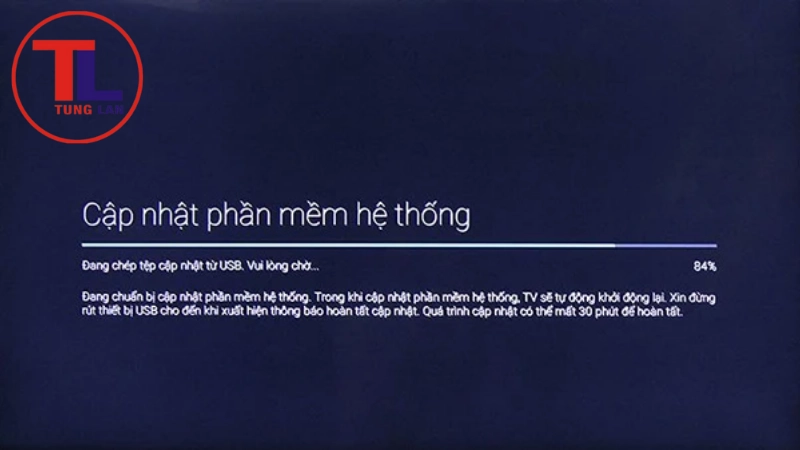
Cập nhật phần mềm hệ thống của tivi
Phần mềm hệ thống (firmware) của tivi Samsung cũng cần được cập nhật thường xuyên. Các bản cập nhật này thường bao gồm các bản vá lỗi, cải thiện hiệu suất, tăng cường bảo mật và đảm bảo khả năng tương thích tốt hơn với các ứng dụng mới như YouTube.
7.1. Kiểm tra và cài đặt cập nhật
- Vào "Cài đặt" (Settings) của tivi.
- Tìm đến mục "Hỗ trợ" (Support) -> "Cập nhật phần mềm" (Software Update).
- Chọn "Cập nhật ngay" (Update Now) để kiểm tra và cài đặt bản cập nhật nếu có. Bạn cũng có thể bật "Tự động cập nhật" (Auto Update) để tivi tự động tải về và cài đặt các bản cập nhật trong tương lai.
7.2. Tầm quan trọng của phần mềm mới
Một phần mềm hệ thống lỗi thời có thể gây ra nhiều vấn đề, từ hiệu suất chậm chạp đến việc không thể chạy các ứng dụng mới hoặc tương thích kém với các dịch vụ trực tuyến.
Ví dụ, Google và Samsung thường xuyên cập nhật các giao thức kết nối và bảo mật. Nếu phần mềm tivi của bạn quá cũ, nó có thể không đáp ứng được các yêu cầu này, dẫn đến việc tivi Samsung không vào được YouTube. Việc giữ cho phần mềm tivi luôn được cập nhật là cách tốt nhất để đảm bảo trải nghiệm giải trí không bị gián đoạn.
8. Khôi phục cài đặt gốc của tivi (Factory Reset)
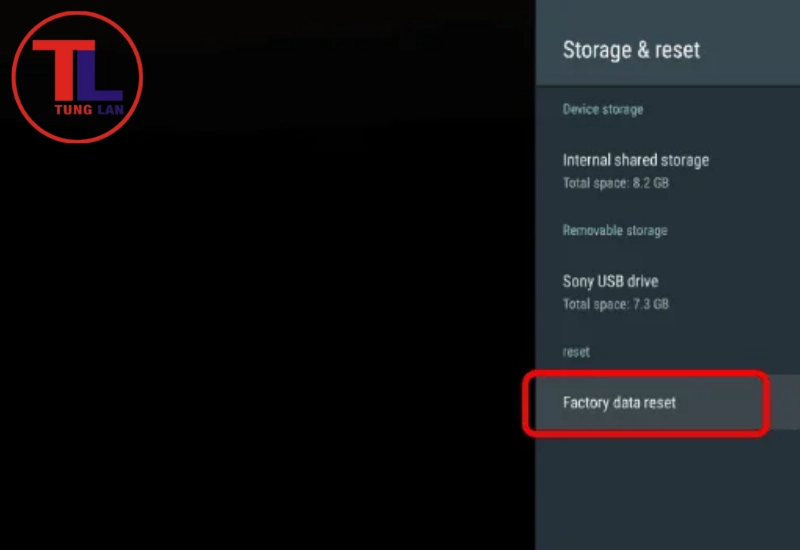
Khôi phục cài đặt gốc của tivi (Factory Reset)
Đây là giải pháp cuối cùng và triệt để nhất khi tất cả các bước trên không hiệu quả. Khôi phục cài đặt gốc sẽ đưa tivi về trạng thái ban đầu như khi xuất xưởng, xóa toàn bộ dữ liệu, cài đặt và ứng dụng đã cài đặt thêm.
8.1. Quy trình khôi phục
- Vào "Cài đặt" (Settings) của tivi.
- Tìm đến mục "Hỗ trợ" (Support) -> "Tự chẩn đoán" (Self Diagnosis).
- Chọn "Đặt lại" (Reset).
- Hệ thống sẽ yêu cầu bạn nhập mã PIN. Mã PIN mặc định thường là 0000.
8.2. Hậu quả và chuẩn bị
Thao tác này sẽ xóa toàn bộ dữ liệu cá nhân, các cài đặt tùy chỉnh và tất cả các ứng dụng bạn đã tải về trên tivi. Tivi sẽ trở về trạng thái như khi bạn mới mua. Bạn cần sao lưu các cài đặt quan trọng (nếu có thể) và chuẩn bị thời gian để thiết lập lại tivi từ đầu, bao gồm kết nối mạng, đăng nhập tài khoản và cài đặt lại các ứng dụng yêu thích. Việc khôi phục cài đặt gốc là một giải pháp mạnh mẽ, thường khắc phục được hầu hết các lỗi phần mềm sâu bên trong, bao gồm cả tình trạng tivi không vào được YouTube Samsung kéo dài.
Việc tivi Samsung không vào được YouTube thường xuất phát từ các nguyên nhân phổ biến như lỗi mạng, lỗi ứng dụng hoặc các vấn đề liên quan đến phần mềm hệ thống. Bằng cách thực hiện tuần tự 8 bước sửa tivi Samsung từ cơ bản đến nâng cao mà Điện tử Tùng Lan đã chia sẻ, bạn có thể tự mình giải quyết hầu hết các sự cố này một cách hiệu quả ngay tại nhà.
Xem thêm: Cách Sửa Lỗi YouTube Trên Tivi Sony: Nhanh Chóng & Hiệu Quả
Nếu bạn đã áp dụng tất cả các giải pháp trên mà vấn đề lỗi không vào được YouTube trên tivi Samsung vẫn tiếp diễn, hoặc bạn cảm thấy không tự tin khi thực hiện các bước phức tạp, đừng ngần ngại liên hệ với Điện tử Tùng Lan. Đội ngũ kỹ thuật viên giàu kinh nghiệm của chúng tôi luôn sẵn sàng hỗ trợ bạn khắc phục mọi sự cố một cách nhanh chóng và chuyên nghiệp. Đừng để một lỗi nhỏ làm gián đoạn trải nghiệm giải trí của bạn! Hãy bắt đầu khắc phục ngay hôm nay để chiếc tivi của bạn lại hoạt động hoàn hảo nhé.
THÔNG TIN LIÊN HỆ
Công ty Cổ phần Thương mại Công nghệ Điện tử Tùng Lan
Địa chỉ: Nhà liền kề 2, Ngõ Hòa Bình 6, Minh Khai, Hai Bà Trưng, Hà Nội
Hotline: 076 602 1591
Email: baohanhtunglan@gmail.com










.webp)
.webp)
.webp)







